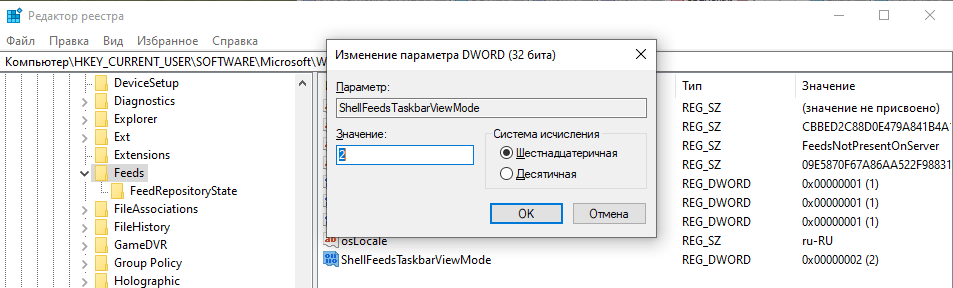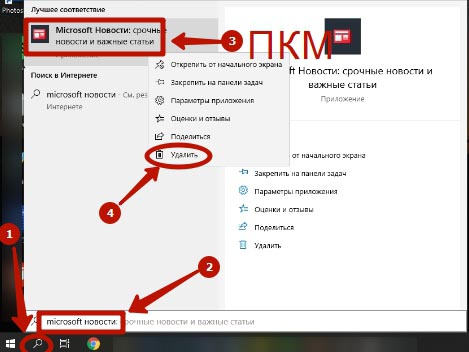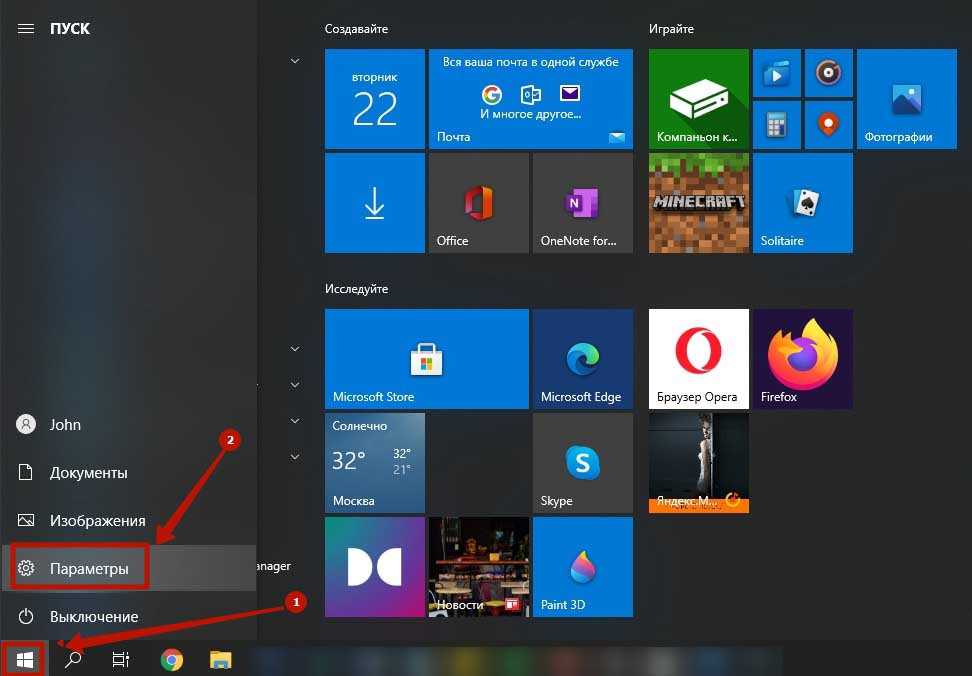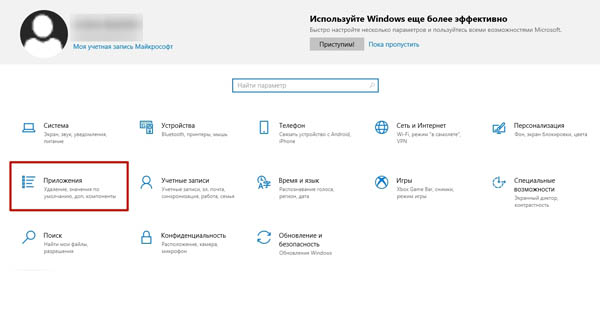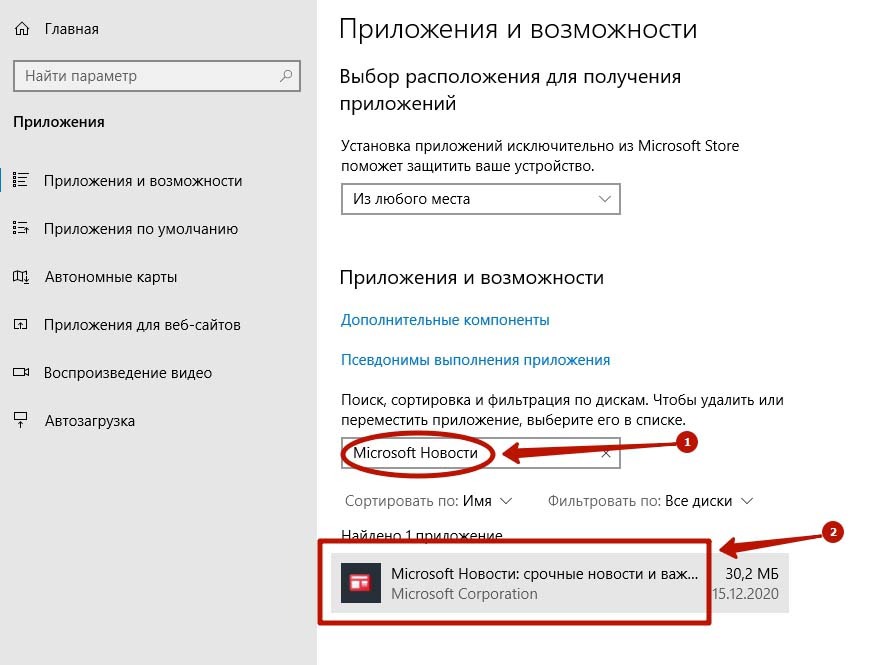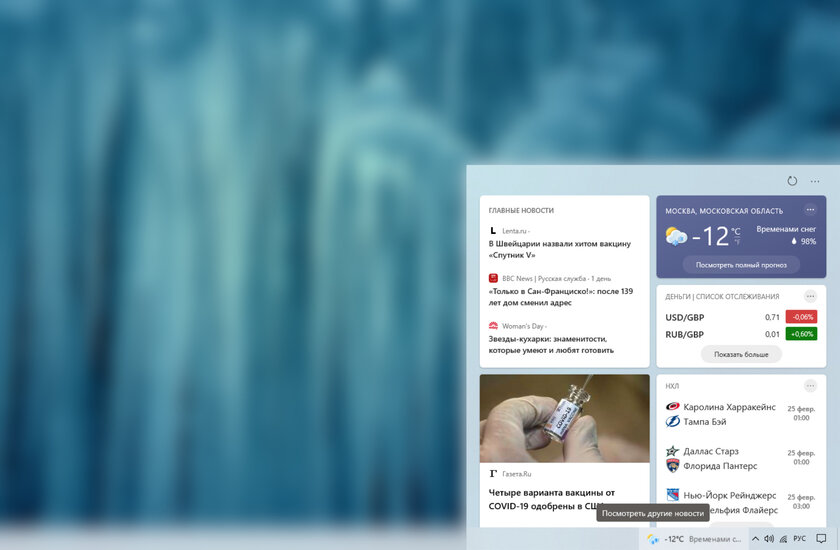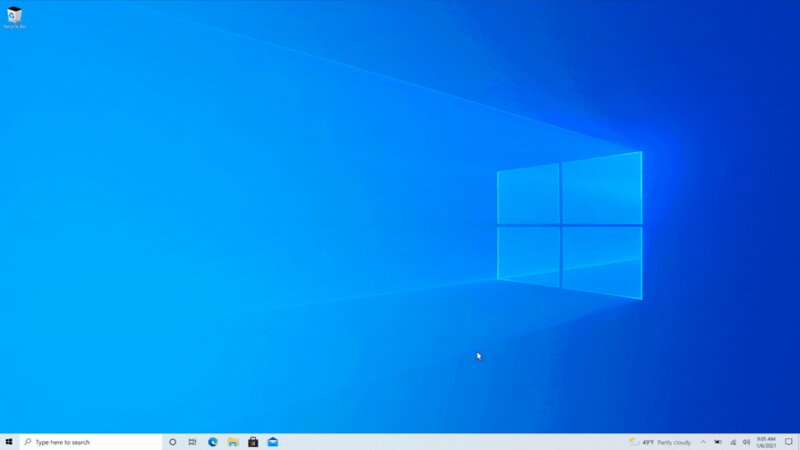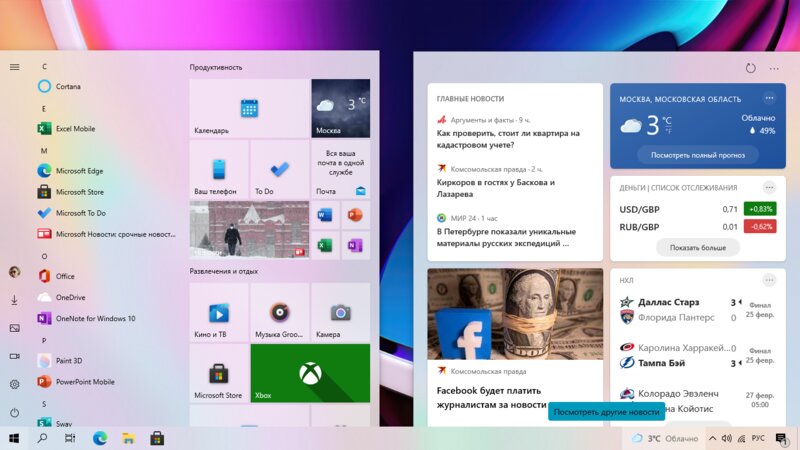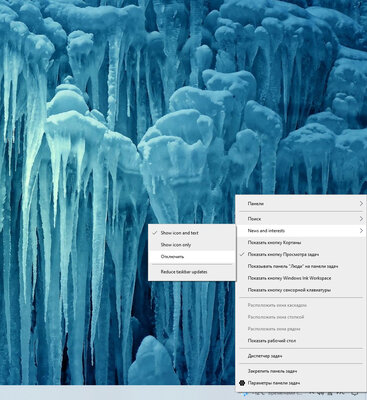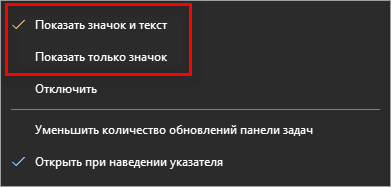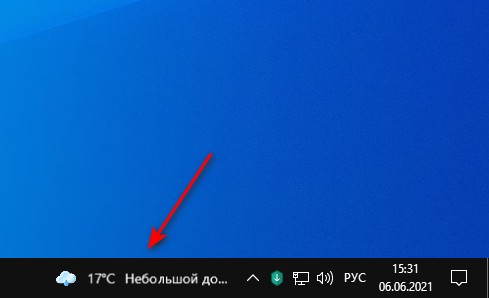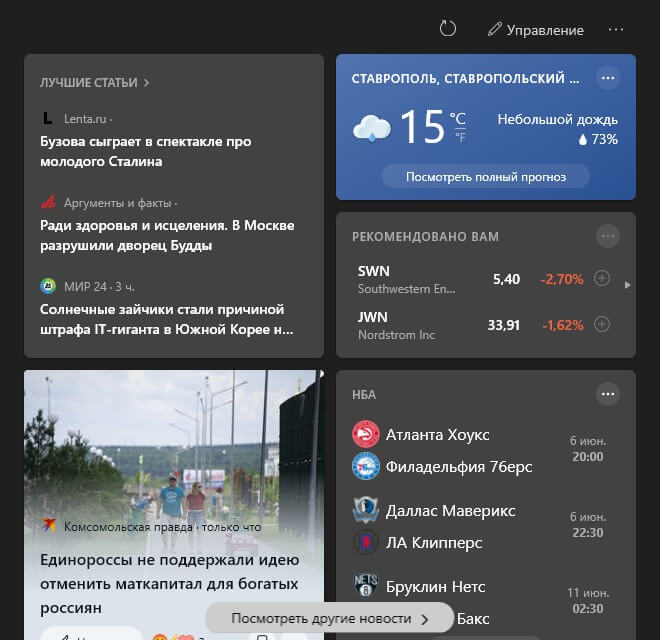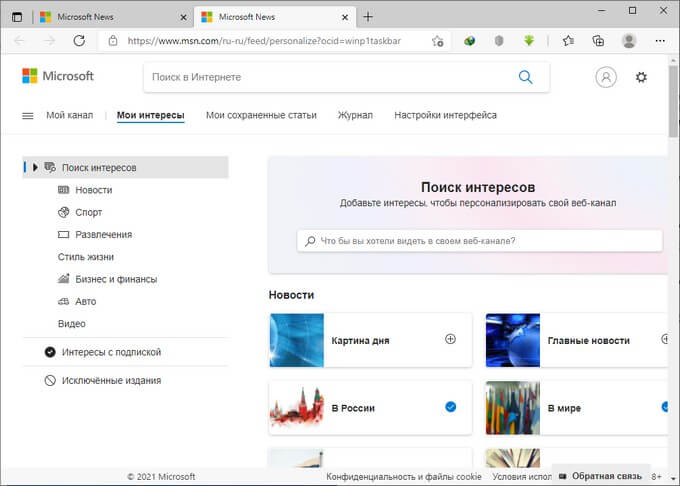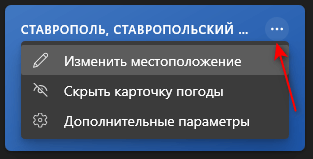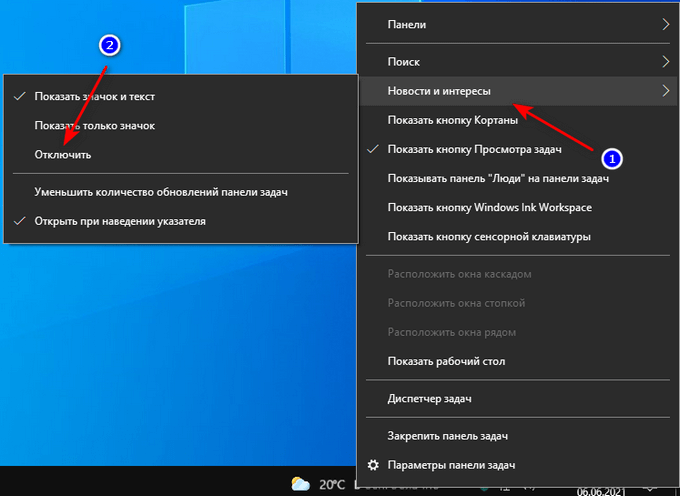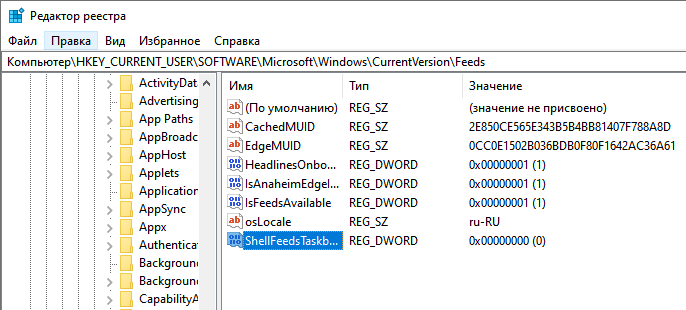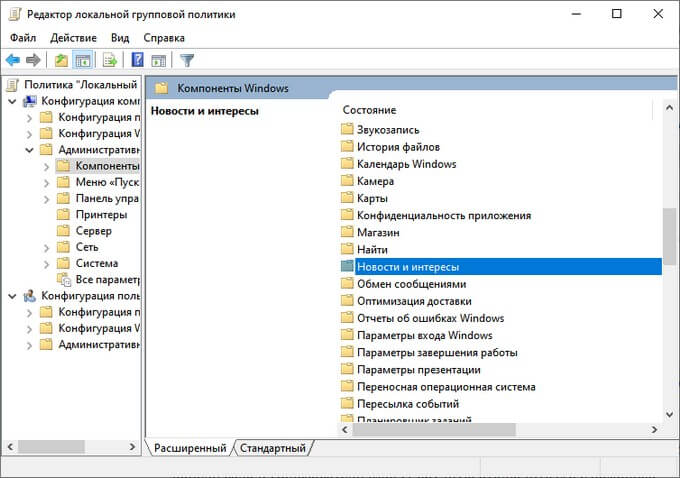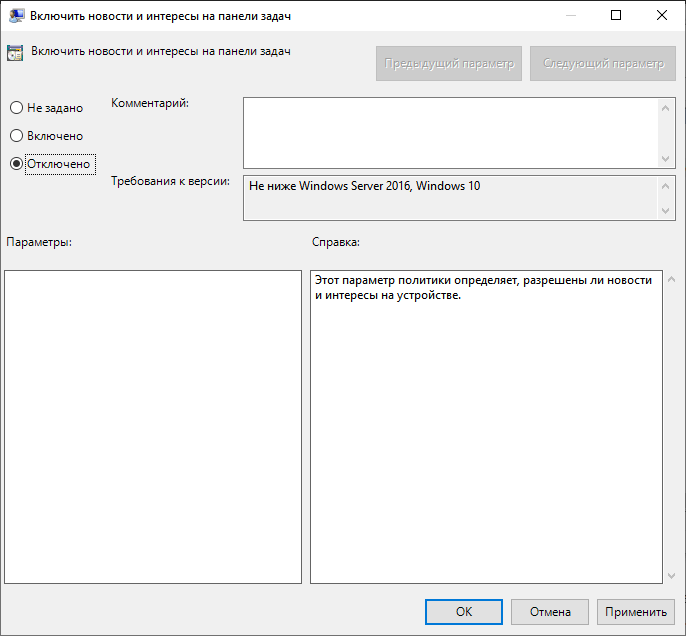Начиная с версии 20H1 в Windows 10 , Microsoft добавила опцию в правой части панели задач, которая показывает погоду и новости для вашего региона.
Если вам не нужна эта функция и хотите отключить ее, то есть 3 способа удалить, скрыть или полностью отключить кнопку «Новости и интересы» на панели задач Windows 10.
На панели задач в свободной области кликните правой кнопкой мыши (ПКМ) и в открывшемся контекстном меню выбираем пункт «Новости и интересы» — Отключить.
Способ 2: удалить или скрыть кнопку новостей и интересов с помощью редактора реестра.
1. Запустите редактор реестра и перейдите по следующему пути
HKEY_CURRENT_USERSoftwareMicrosoftWindowsCurrentVersionFeeds
В правом окне найдите параметр ShellFeedsTaskbarViewMode и кликните на него два раза, что бы открыть.
2. В открывшемся окне «Изменение параметра DWORD (32 бита)» необходимо ввести значение 2, для отключения показа «Погоды и новостей«.
Остальные значения:
0 = Показать значок и текст 1 = Показать только значок 2 = Скрыть все
3. Закройте редактор реестра. Выйдите из системы, а затем войдите снова, и кнопка «Новости и интересы» исчезнет.
Способ 3. Отключить новости и интересы с помощью групповой политики.
Откройте групповую политику (групповые политики не работают в Home версиях Windows).
В открывшемся окне групповых политик перейдите по меню «Конфигурация компьютера» — «Административные шаблоны» — «Компоненты Windows» -«Новости и интересы«.
Находим политику «Включить новости и интересы на панели задач» и меняем опцию на «Отключено«. Нажимаем ОК.
Закройте редактор локальной групповой политики и перезагрузите компьютер.
Теперь вы полностью отключили «Новости и интересы» в Windows 10.
«Новости и интересы» — так называется новая функция для операционной системы Windows 10, представляющая собой ленту динамического контента. Она была представлена в рамках канала разработчика (выпуск 21286) и в настоящее время широко тестируется среди участников «Программы предварительной оценки Windows» в ряде регионов. Компания Microsoft пока официально не уточняет, реализуют ли «Новости и интересы» в одном из предстоящих обновлений Windows 10 текущего года, но появление нововведения в стабильной версии более чем вероятно.
В связи с этим заранее ввожу в курс дела и рассказываю главное: что такое «Новости и интересы», как работает и что показывает лента, а также как её отключить. Все ответы в одном материале.
Что такое «Новости и интересы» в Windows 10
Функция «Новости и интересы» отображает персонализированную информацию о погоде и пользовательских интересах внутри специальной ленты, которая встроена в панель задач. Данные представлены в виде интерактивных виджетов с автоматическим обновлением в течение дня (подобно живым плиткам в меню «Пуск»). Помимо погоды, пользователь может следить за новостями в мире, котировками акций, спортивными событиями и актуальной дорожной обстановкой в городе.
Информация показывается в соответствии с выбранными интересами. Русский регион и язык полноценно поддерживаются. Реклама в ленте отсутствует, все ссылки открываются в браузере Microsoft Edge, причём даже если в качестве браузера по умолчанию установлено приложение от другого поставщика.
По мнению Microsoft, вместо того, чтобы переключаться между приложениями или компьютером и смартфоном, чтобы держать руку на пульсе происходящего, легче заглядывать в свою ленту новостей прямо с панели задач — быстро и в любое время. Поскольку всё больше людей проводят время за компьютером для работы, учёбы, игр и развлечений, лента «Новости и интересы» должна стать продуктивным инструментом для тех, кто хочет оставаться на связи с внешним миром, не нарушая рабочий процесс.
В будущем также планируется интегрировать ленту «Новости и интересы» на главную страницу Microsoft Edge, если тестирование в сегодняшнем виде будет оценено инсайдерами положительно.
Как убрать ленту «Новости и интересы» из панели задач
Если вам не нужны новости и погода на панели задач вашего компьютера, есть простейший вариант отключить ленту без глубокого вмешательства в операционную систему. Кнопка лишь пропадёт из виду, но сама функция останется в Windows 10 и по-прежнему может быть активирована в желаемый момент.
- Нажмите правой кнопкой мыши по кнопке «Новости и интересы» в панели задач.
- Во всплывающем контекстном меню выберите «Новости и интересы».
- Выберите параметр «Отключить» в конце списка.
Изменения вступают в силу немедленно — лента сразу исчезнет из панели задач. Вы также можете уменьшить кнопку вызова ленты до отображения только одного значка погоды. Для восстановления функции нужно нажать правой кнопкой мыши на пустое место в панели задач, навести курсор на «Новости и интересы» и затем выбрать «Показать значок и текст», либо «Показать только значок».
Как удалить ленту «Новости и интересы» через редактор реестра
- Используйте сочетание клавиш Windows + R для открытия утилиты «Выполнить» и введите в поле запуска «regedit.exe», после чего нажмите «OK». Или найдите через поиск «Редактор реестра».
- Перейдите в HKEY_CURRENT_USERSoftwareMicrosoftWindowsCurrentVersionFeeds.
- Найдите параметр типа DWORD под названием «ShellFeedsTaskbarViewMode».
Если его нет в списке, нажмите правой кнопкой мыши на группу «Feeds» и в контекстном меню выберите «Создать» → «Параметр DWORD (32 бита)».
Назовите параметр «ShellFeedsTaskbarViewMode». - Присвойте ему значение. Поддерживаются следующие значения:
Значение 0: отображается значок погоды и текст.
Значение 1: отображается только значок погоды.
Значение 2: функция отключена. - Перезагрузите компьютер.
- Стандартные курсоры в Windows надоели — нашла 15 альтернатив. Рассказываю, как их установить
- Windows 7 мертва. Как стала лучшей и почему осталась такой до сих пор
- 10 приложений, которые нужно сразу установить на новый компьютер
- Эта скрытая опция Windows ощутимо ускоряет компьютер. Даже очень старый
- Как изменить значок пустой и полной корзины в Windows. Хоть на мемы
Программа Microsoft News предоставляет доступ к новостям, собранным из разных популярных источников. Аудитория платформы составляет более полумиллиарда уникальных пользователей, скачать приложение можно абсолютно бесплатно в магазине Microsoft Store. Есть несколько способов, позволяющих отключить Новости Майкрософт в панели задач ОС Windows 10.
Содержание
- 1 Инструкция по деинсталляции программы через системное меню «Пуск»
- 2 Пошаговый алгоритм удаления приложения через раздел настроек
- 3 Удаление с помощью деинсталляторов
- 4 Инструкция по удалению приложения через Power Shell
- 5 Дополнительные рекомендации по очистке остаточных файлов
- 6 Заключение
Инструкция по деинсталляции программы через системное меню «Пуск»
Простейший способ деинсталлировать программу Microsoft News – открыть программу в системном меню «Пуск» и выполнить действия в следующем порядке:
- Открыть «Панель задач» и кликнуть по значку Windows.
- Ввести в поисковое окно «Microsoft Новости» (кавычки вводить не нужно).
- Щелкнуть правой кнопкой мыши по «Microsoft News».
- Выбрать вариант «Удалить».
На экране отобразится уведомление о том, что после деинсталляции будет автоматически удалена вся связанная с приложением информация. Для продолжения нужно нажать на кнопку «Удалить».
Пошаговый алгоритм удаления приложения через раздел настроек
Убрать панель Microsoft News и деинсталлировать программу можно через раздел настроек:
- Открыть меню «Пуск», во вкладке «Параметры».
- Выбрать «Приложения».
- Отыскать на открывшейся странице «Microsoft Новости» и нажать на клавишу «Удалить».
После этого программа исчезнет из памяти устройства.
Удаление с помощью деинсталляторов
Удалить Microsoft News с персонального компьютера можно с помощью специальных приложений и утилит. Таких, как Windows Store Application Manager, 10 Apps Manager, App Buster (портативный деинсталлятор, который занимает всего 1 мегабайт свободного места и позволяет удалять любые нежелательные и скрытые программы) и CCleaner. Скачивать приложения рекомендуется только из надежных источников (Windows Store и официальные сайты деинсталляторов).
Инструкция по удалению приложения через Power Shell
Этот способ подходит для продвинутых пользователей компьютера. Windows Пауэр Шелл представляет собой стандартизированную оболочку командной строки, обладающую расширенными возможностями. Для удаления Microsoft News потребуется зайти в Power Shell и от имени администратора вбить команду Get-AppxPackage Microsoft.BingNews|Remove-AppxPackage. Отключать платформу Microsoft News через Пауэр Шелл нужно аккуратно из-за риска удаления программного обеспечения, необходимого для корректной работы операционной системы Windows.
Пользователям, не установившим на Windows 10 масштабное обновление Creator Update, для вызова командной строки нужно нажать комбинацию клавиш «Win» + «S» и вбить в окно поиска запрос «Командная строка».
Дополнительные рекомендации по очистке остаточных файлов
Файлы, которые остаются после удаления программ, могут отрицательно сказаться на производительности компьютера и ОС Windows. Для очистки нужно проверить программные файлы и директорию AppData и вручную удалить все папки с названием деинсталлированного приложения. Также необходимо очистить реестр ОС Windows (требуется предварительное создание резервной копии) с помощью редактора реестра или сторонних программ.
Заключение
Отключить в панели задач Microsoft News в Windows 10 можно через системное меню «Пуск», раздел настроек либо с помощью специальных приложений-деинсталляторов. Для обновления или переустановки программы рекомендуется использовать Майкрософт Store или оболочку командной строки с расширенными возможностями Power Shell.
Виджет «Новости и интересы» (он же виджет «Новости и погода») в Windows 10 позволяет вам узнать текущую погоду, быстро взглянув на панель задач. Это также показывает дополнительная информация, связанная с погодой и настраиваемые обновления новостей всякий раз, когда вы наводите курсор на значок виджета. Но хотя виджет «Новости и интересы» представляет собой достойную концепцию, он плохо выполнен с ужасным выбором дизайна.
Во-первых, не только текст в виджете «Новости и интересы» выглядит размытым на большинстве дисплеев, но и различные «карточки» внутри него загружаются медленно и вяло реагируют. Он также открывает все в Microsoft Edge, даже если вы настроили другой браузер по умолчанию на своем ПК.
Если хочешь держать вещи минималистичными и ненавидите нечеткий текст или прямую ленту новостей, вы можете полностью удалить виджет «Новости и интересы» с панели задач в Windows 10. Или вы можете сделать вещи более терпимыми, настроив его.
Удалить виджет новостей и интересов с панели задач
Виджет «Новости и интересы» в Windows 10 отображается рядом с панелью задач на панели задач. Если он выглядит размытым, неуместным или отвлекает вас от работы, вы можете избавиться от него. Вот как:
1. Щелкните правой кнопкой мыши значок виджета «Новости и интересы» или свободное место на панели задач.
2. Укажите Новости и интересы.
3. Выберите «Выключить».
Это должно немедленно удалить виджет «Новости и интересы». Если вы хотите снова включить его, просто щелкните правой кнопкой мыши панель задач, наведите указатель на «Новости и интересы» и выберите «Показать значок и текст».
Изменить внешний вид виджета новостей и интересов
Если вы находите виджет «Новости и интересы» полезным, но отвлекающим, вы можете сделать его менее проблемным, изменив внешний вид значка и способ его работы по умолчанию.
Начните с щелчка правой кнопкой мыши на панели задач. Затем наведите указатель на «Новости и интересы» и выберите «Показать только значок», чтобы удалить текст и отобразить погоду только в виде значка состояния.
Кроме того, снимите флажок «Открывать при наведении», чтобы виджет «Новости и интересы» не открывался при наведении на него курсора. Кроме того, выберите «Уменьшить количество обновлений панели задач», чтобы уменьшить частоту обновлений значка виджета на панели задач.
Настройка карточек в виджете новостей и интересов
Помимо ленты новостей, виджет «Новости и интересы» отображает несколько карточек с названиями «Погода», «Финансы», «Спорт» и «Пробки». Однако они не статичны, и вы можете настроить их для относительно быстрого отображения нужной информации.
Например, чтобы изменить местоположение в «Погода», щелкните значок «Дополнительные параметры» (три точки) в правом верхнем углу карточки и выберите «Изменить местоположение». Затем укажите свое местоположение и выберите Сохранить.
То же самое и с финансовой картой. Просто откройте меню «Дополнительные параметры» и выберите «Добавить символ», чтобы добавить различные символы тикера.
Удалить карточки в виджете новостей и интересов
Вы также можете скрыть карты погоды, финансов, спорта и трафика в виджете Новости и интересы, чтобы уменьшить беспорядок внутри, когда захотите. Для этого щелкните значок «Подробнее» на соответствующей карточке и выберите «Скрыть эту карточку».
Примечание. Если скрыть карточку «Погода», вся информация о погоде исчезнет с карточки «Новости и интересы» на панели задач. Вместо этого вы увидите значок в виде газеты.
Чтобы повторно активировать любые скрытые карточки, щелкните значок «Настройки» (три точки) в верхнем левом углу виджета «Новости и интересы» и выберите «Язык и контент».
Это должно загрузить ваши настройки опыта в Microsoft Edge. Затем включите переключатели рядом с нужными картами.
Удалить истории из ленты новостей в виджете новостей и интересов
В отличие от карточек «Погода», «Финансы», «Спорт» и «Дорожное движение», вы не можете удалить какие-либо элементы, являющиеся частью вашей ленты новостей. Однако вы можете удалить истории, которые вам не нравятся, выбрав X-образный значок в правом верхнем углу карты. Затем он должен быть автоматически заменен другой историей, но вы можете выбрать Не интересует эта история или Не нравится источник до того, как это произойдет, чтобы передать свои предпочтения.
Кроме того, вы можете выбрать значок «Дополнительные параметры» (три точки) в правом нижнем углу истории ленты новостей и выбрать такие параметры, как «Меньше историй, подобных этой» или «Больше историй, подобных этой», чтобы обучить алгоритм виджета вашим интересам.
Таким же образом можно настроить заголовки на карточке «Главные новости» (которая отображается в самом верху виджета «Новости и интересы»).
Управляйте своими интересами в виджете новостей и интересов
Виджет «Новости и интересы» позволяет напрямую настраивать саму новостную ленту. Щелкните значок «Управление интересами» в верхней части виджета, чтобы загрузить настройки «Мои интересы» в Microsoft Edge. Затем нужно просто выбрать свои предпочтения. Щелкните значок плюса рядом с интересующей вас темой или выберите ее еще раз, чтобы удалить.
Кроме того, вы можете выбрать издателей новостей и источники, которые вам нравятся, выбрав параметр «Настроить канал» на боковой панели.
Держите его в секрете или начните настраивать
Виджет «Новости и интересы» — не лучшая разработка Microsoft на сегодняшний день. Он выглядит не синхронизированным с остальным пользовательским интерфейсом, ему не хватает обычной оперативности в Windows 10, и он отвлекает от опыта, запуская Microsoft Edge практически для всего.
Тем не менее, вы можете настроить его по своему вкусу, приложив некоторые усилия, если хотите, и, вероятно, он станет лучше в следующих обновлениях. Так что не забывайте обновлять Windows 10.
Содержание
- Как включить и отключить виджет «Новости и интересы» в Windows 10, версия Dev
- Примечание
- Как включить виджет новостей и интересов на панели задач в Windows 10 (Dev)
- Как отключить виджет новостей и интересов на панели задач в Windows 10 (Dev)
- Как настроить виджет новостей и интересов в Windows 10
- Как отключить «Новости и интересы» в Windows 10
- Как отключить виджет «Новости и интересы» в Windows 10
- Виджет «Новости и интересы»
- Как отключить виджет «Новости и интересы».
- Полезная информация
- Как настроить отображение виджета «Новости и интересы» с помощью системного реестра
- Как убрать Microsoft News из панели задач в Windows 10
- Инструкция по деинсталляции программы через системное меню «Пуск»
- Пошаговый алгоритм удаления приложения через раздел настроек
- Удаление с помощью деинсталляторов
- Инструкция по удалению приложения через Power Shell
- Дополнительные рекомендации по очистке остаточных файлов
- Заключение
- Лента «Новости и интересы» в панели задач Windows 10: что это и как отключить
- Содержание
- Что такое «Новости и интересы» в Windows 10
- Как убрать ленту «Новости и интересы» из панели задач
Как включить и отключить виджет «Новости и интересы» в Windows 10, версия Dev
В тестовой сборке Windows 10 Insider Preview Build 21286 компания Microsoft впервые представила виджет «Новости и интересы» в рамках проекта обновления интерфейса «Sun Valley». Виджет отображает новости и погоду, но доступен только пользователям из определенных стран.
В Windows 10 Build 21286 компания Microsoft добавила виджет, открывающий всплывающее окно, которое напоминает страницу новой вкладки в браузере Edge. Содержимое виджета представляет собой новостную ленту, которая также включает прогноз погоды и динамически обновляется в течение дня. При наведении курсора на виджет появляется всплывающее меню с персонализированной лентой новостей.
Однако, в настоящее время Microsoft проводит тестирование нового виджета, в первую очередь ориентированное на участников программы предварительной оценки Windows в США, Канаде, Великобритании, Австралии и Индии. Кроме того, для работы виджета требуется установка браузера Microsoft Edge на базе Chromium в системе по умолчанию, именно с его помощью будут проводится дальнейшие настройки виджета, но об этом чуть ниже.
Примечание
В этой статье мы рассмотрим способ, с помощью которого можно включить и отключить виджет «Новости и интересы» для пользователей из любой страны.
Как включить виджет новостей и интересов на панели задач в Windows 10 (Dev)
В первую очередь у вас должна быть установлена инсайдерская версия не ниже Windows 10 Build 21286 (Dev). Перейдем к активации виджета:
Как отключить виджет новостей и интересов на панели задач в Windows 10 (Dev)
Как настроить виджет новостей и интересов в Windows 10
Настройка языка интерфейса виджета, выбор источников новостей и т.д производятся из страницы настроек msn. Например, настроить язык отображения виджета можно на этой странице. Указать источники новостей и например, заблокировать издателей можно на этой странице.
Поделитесь в комментариях впечатлением о работе виджета «Новости и интересы».
Источник
Как отключить «Новости и интересы» в Windows 10
В Windows 10 появилась алгоритмическая лента новостей и погоды, которая информирует о последних событиях, которые происходят вокруг нас. Но не всем нравится, как это реализовано. Отключаем.

Сейчас попап-окно всплывает при клике по новому элементу и даже при наведении курсора мыши. Там подборка новостей из актуальных по мнению системы источников.
Лента рекомендательная, которая со временем использования должна лучше понимать интересы пользователя и подстраиваться под него, выдавая более релевантные материалы.
Однако, нововведение нравится не всем. Но его легко отключить.
Для диактивации кликаем правой кнопкой мыши по таскбару, отыскиваем пункт меню «новости и интересы», переходим в контекстное меню, выбирая «отключить».
Там же можно минимально настроить поведение всплывающего окна и внешний вид виджета на таскбаре.
Тогда можно поддержать её лайком в соцсетях. На новости сайта вы ведь уже подписались? 😉
Или закинуть денег на зарплату авторам.
Или хотя бы оставить довольный комментарий, чтобы мы знали, какие темы наиболее интересны читателям. Кроме того, нас это вдохновляет. Форма комментариев ниже.
Что с ней так? Своё негодование вы можете высказать на zelebb@gmail.com или в комментариях. Мы постараемся учесть ваше пожелание в будущем, чтобы улучшить качество материалов сайта. А сейчас проведём воспитательную работу с автором.
Если вам интересны новости мира ИТ также сильно, как нам, подписывайтесь на наш Telegram-канал. Там все материалы появляются максимально оперативно. Или, может быть, вам удобнее «Вконтакте» или Twitter? Мы есть также в Facebook.
Источник
Как отключить виджет «Новости и интересы» в Windows 10
Microsoft постепенно разворачивает виджет «Новости и интересы» на панели задач Windows для всех пользователей Windows 10, версия 1909, 2004, 20H2 и 21H1, которые установили обновление KB5003637. Ранее он несколько месяцев тестировался на канале Dev. «Новости и интересы» позволяют легко оставаться в курсе актуальной информации: виджет отображает информацию о погоде на панели задач, а при наведении курсора на значок виджета открывается персонализированная лента новостей.
Виджет «Новости и интересы»
«Новости и интересы» отображают информацию о погоде на панели задач Windows 10. Информация выводится для вашего географического расположения. Таким образом, температура и погодные условия отображаются прямо на панели задач. При наведении курсора на значок виджета отображаются новости и интересы, отсюда и название функции.
При клике левой кнопкой мыши по значку открывается виджет с персонализированной лентой новостей.
По умолчанию он содержит основные новости, информацию о спорте, погоде, финансах и дорожном движении для выбранного региона и языка. Реклама не отображается, а ссылки открываются в браузере Microsoft Edge на основе Chromium, даже если в качестве браузера по умолчанию в системе установлен другой браузер. Но уже есть способ, заставить виджет «Новости и Интересы» в Windows 10 использовать ваш браузер по умолчанию.
Для настройки виджета кликните на меню «три точки» и выберите пункт «Язык и содержимое». Вы можете изменить регион и язык, а также отключить или включить определенные карточки в зависимости от ваших интересов.
Однако, здесь вы не можете изменить местоположение для отображения погоды. Это можно сделать в виджете «Новости и интересы», выбрав меню с тремя точками на карточке погоды, а затем кликнув по опции «Изменить местоположение». Вы можете переключиться с автоматического определения на фиксированную локацию.
Как отключить виджет «Новости и интересы».
Некоторым пользователям новый виджет может не понравиться. Вы можете отключить виджет «Новости и интересы», чтобы удалить его с панели задач:
Полезная информация
Для отключения / включения виджета «Новости и интересы» на панели задач для всех пользователей на вашем компьютере вы можете воспользоваться готовыми reg-файлами. Перезагрузите компьютер после применения.
Как настроить отображение виджета «Новости и интересы» с помощью системного реестра
Администраторы могут отключить виджет и настроить его поведение с помощью системного реестра:
А вам понравился новый виджет «Новости и интересы»?
Источник
Как убрать Microsoft News из панели задач в Windows 10
Программа Microsoft News предоставляет доступ к новостям, собранным из разных популярных источников. Аудитория платформы составляет более полумиллиарда уникальных пользователей, скачать приложение можно абсолютно бесплатно в магазине Microsoft Store. Есть несколько способов, позволяющих отключить Новости Майкрософт в панели задач ОС Windows 10.
Инструкция по деинсталляции программы через системное меню «Пуск»
Простейший способ деинсталлировать программу Microsoft News – открыть программу в системном меню «Пуск» и выполнить действия в следующем порядке:
На экране отобразится уведомление о том, что после деинсталляции будет автоматически удалена вся связанная с приложением информация. Для продолжения нужно нажать на кнопку «Удалить».
Пошаговый алгоритм удаления приложения через раздел настроек
Убрать панель Microsoft News и деинсталлировать программу можно через раздел настроек:
После этого программа исчезнет из памяти устройства.
Удаление с помощью деинсталляторов
Удалить Microsoft News с персонального компьютера можно с помощью специальных приложений и утилит. Таких, как Windows Store Application Manager, 10 Apps Manager, App Buster (портативный деинсталлятор, который занимает всего 1 мегабайт свободного места и позволяет удалять любые нежелательные и скрытые программы) и CCleaner. Скачивать приложения рекомендуется только из надежных источников (Windows Store и официальные сайты деинсталляторов).
Инструкция по удалению приложения через Power Shell
Этот способ подходит для продвинутых пользователей компьютера. Windows Пауэр Шелл представляет собой стандартизированную оболочку командной строки, обладающую расширенными возможностями. Для удаления Microsoft News потребуется зайти в Power Shell и от имени администратора вбить команду Get-AppxPackage Microsoft.BingNews|Remove-AppxPackage. Отключать платформу Microsoft News через Пауэр Шелл нужно аккуратно из-за риска удаления программного обеспечения, необходимого для корректной работы операционной системы Windows.
Пользователям, не установившим на Windows 10 масштабное обновление Creator Update, для вызова командной строки нужно нажать комбинацию клавиш «Win» + «S» и вбить в окно поиска запрос «Командная строка».
Дополнительные рекомендации по очистке остаточных файлов
Файлы, которые остаются после удаления программ, могут отрицательно сказаться на производительности компьютера и ОС Windows. Для очистки нужно проверить программные файлы и директорию AppData и вручную удалить все папки с названием деинсталлированного приложения. Также необходимо очистить реестр ОС Windows (требуется предварительное создание резервной копии) с помощью редактора реестра или сторонних программ.
Заключение
Отключить в панели задач Microsoft News в Windows 10 можно через системное меню «Пуск», раздел настроек либо с помощью специальных приложений-деинсталляторов. Для обновления или переустановки программы рекомендуется использовать Майкрософт Store или оболочку командной строки с расширенными возможностями Power Shell.
Источник
Лента «Новости и интересы» в панели задач Windows 10: что это и как отключить
«Новости и интересы» — так называется новая функция для операционной системы Windows 10, представляющая собой ленту динамического контента. Она была представлена в рамках канала разработчика (выпуск 21286) и в настоящее время широко тестируется среди участников «Программы предварительной оценки Windows» в ряде регионов. Компания Microsoft пока официально не уточняет, реализуют ли «Новости и интересы» в одном из предстоящих обновлений Windows 10 текущего года, но появление нововведения в стабильной версии более чем вероятно.
В связи с этим заранее ввожу в курс дела и рассказываю главное: что такое «Новости и интересы», как работает и что показывает лента, а также как её отключить. Все ответы в одном материале.
Содержание
Что такое «Новости и интересы» в Windows 10
Функция «Новости и интересы» отображает персонализированную информацию о погоде и пользовательских интересах внутри специальной ленты, которая встроена в панель задач. Данные представлены в виде интерактивных виджетов с автоматическим обновлением в течение дня (подобно живым плиткам в меню «Пуск»). Помимо погоды, пользователь может следить за новостями в мире, котировками акций, спортивными событиями и актуальной дорожной обстановкой в городе.
Информация показывается в соответствии с выбранными интересами. Русский регион и язык полноценно поддерживаются. Реклама в ленте отсутствует, все ссылки открываются в браузере Microsoft Edge, причём даже если в качестве браузера по умолчанию установлено приложение от другого поставщика.
По мнению Microsoft, вместо того, чтобы переключаться между приложениями или компьютером и смартфоном, чтобы держать руку на пульсе происходящего, легче заглядывать в свою ленту новостей прямо с панели задач — быстро и в любое время. Поскольку всё больше людей проводят время за компьютером для работы, учёбы, игр и развлечений, лента «Новости и интересы» должна стать продуктивным инструментом для тех, кто хочет оставаться на связи с внешним миром, не нарушая рабочий процесс.
В будущем также планируется интегрировать ленту «Новости и интересы» на главную страницу Microsoft Edge, если тестирование в сегодняшнем виде будет оценено инсайдерами положительно.
Как убрать ленту «Новости и интересы» из панели задач
Если вам не нужны новости и погода на панели задач вашего компьютера, есть простейший вариант отключить ленту без глубокого вмешательства в операционную систему. Кнопка лишь пропадёт из виду, но сама функция останется в Windows 10 и по-прежнему может быть активирована в желаемый момент.
Изменения вступают в силу немедленно — лента сразу исчезнет из панели задач. Вы также можете уменьшить кнопку вызова ленты до отображения только одного значка погоды. Для восстановления функции нужно нажать правой кнопкой мыши на пустое место в панели задач, навести курсор на «Новости и интересы» и затем выбрать «Показать значок и текст», либо «Показать только значок».
Источник
Корпорация Майкрософт добавила в операционную систему Windows 10 виджет «Новости и интересы», который отображается на Панели задач. Разработчики ОС стараются внедрить в свои системы различные новшества, как они считают, удобные для пользователей компьютера.
Идя вслед за общей тенденцией, Microsoft внедрила в Windows 10 «Новости интересы» — специальный блок с информацией, которая будет полезна пользователям. Получение сведений о погоде и других актуальных данных осуществляется без использования браузера прямо из окна интерфейса операционной системы.
Содержание:
- Как включить «Новости и интересы» Windows 10
- Виджет «Новости и интересы» в Windows 10
- Настройка новостей в виджете
- Как отключить виджет «Новости и интересы» — 1 способ
- Как убрать «Новости и интересы» в Редакторе реестра — 2 способ
- Как убрать «Новости и интересы» Windows 10 в редакторе групповой политики — 3 способ
- Выводы статьи
- Как отключить виджет Новости и интересы в Windows 10 (видео)
Благодаря этому, пользователю не нужно использовать дополнительные программы или устройства, чтобы получить необходимую информацию. Виджет «Новости и интересы» на панели задач показывает материалы с динамическим содержимым.
Из этой статьи вы узнаете, что представляет из себя виджет «Новости и интересы», как включить «Новости и интересы» в ОС, а также как отключить «Новости и интересы» на компьютере.
Как включить «Новости и интересы» Windows 10
«Новости и интересы» на панели задач появляются в операционной системе Windows 10 после установки необязательного накопительного обновления KB5001391. Если на вашем ПК нет этого виджета, то возможно, что на вашем устройстве еще не установлено это приложение.
После установки обновления панель погоды и новостей автоматически отобразится на панели задач операционной системы. Если этого не произошло, или вы ранее отключили этот функционал, можно самостоятельно включить отображение виджета из настоек панели задач.
Чтобы отобразить виджет в Windows 10 выполните следующие действия:
- Кликните правой кнопкой мыши по Панели задач.
- В открытом меню подведите указатель мыши к пункту «Новости интересы».
- Во втором меню щелкните по одному из вариантов: «Показать значок и текст» или «Показать только значок».
Виджет «Новости и интересы» в Windows 10
Функция интегрирована в операционную систему и тесно связана с браузером Microsoft Edge на базе Chromium, на основе которого работает веб-канал с новостным контентом. Без наличия этого браузера на компьютере виджет не будет корректно работать в ОС Windows 10.
Панель «Новости и интересы» расположена в правой части экрана около области уведомлений. При настройках по умолчанию на панели задач отображается значок, характеризующий состояние погоды в данный момент времени и поясняющий текст с температурой, показывающий градусы по Цельсию (°C) или Фаренгейту (°F), в зависимости от выбора пользователя.
Вы можете изменить параметры внешнего вида виджета на панели задач. Для этого сделайте следующее:
- Щелкните правой кнопкой мыши по Панели задач.
- В контекстном меню подведите курсор мыши к пункту «Новости и интересы».
- В открывшемся меню выберите одну из опций, влияющих на отображение приложения:
- Показать значок и текст.
- Показать только значок.
Чтобы открыть «Новости и интересы» на панели задач Windows, щелкните левой кнопкой мыши по значку виджета. На экране ПК откроется панель с динамическим содержимым, которое постоянно обновляется.
В веб-канале представлены различные новостные материалы и прогноз погоды. Информация, собранная в виджете, получена из 4,5 тысяч источников по всему миру, работающих с платформой Microsoft News (MSN). Представленные сведения постоянно обновляются в течение дня.
По умолчанию, в виджете собрана информация по темам:
- Ссылки на лучшие статьи.
- Прогноз погоды.
- Биржевые котировки и курсы валют.
- Расписание спортивных соревнований.
- Информационные карточки с новостями, собранными с популярных сайтов.
- Ссылка для просмотра других новостей.
Чтобы синхронизировать получаемую информацию между своими устройствами, используйте учетную запись Майкрософт.
Настройка новостей в виджете
С течением времени ваш канал станет более персонализированным. Вы можете самостоятельно настроить содержимое виджета по своим интересам.
1 способ:
- Наведите курсор мыши на новость, нажмите на кнопку с тремя точками («Дополнительно»).
- После этого откроется выпадающее меню, в котором вы можете настроить получение подобных материалов. Здесь можно сохранить выбранный контент на будущее, скрыть статью, скрыть материалы соответствующего издания, если вы не хотите за ними следить.
2 способ:
- Нажмите на кнопку «Управление», расположенную в правом верхнем углу виджета.
- Откроется окно браузера Microsoft Edge на вашем канале, в котором можно настроить свои интересы, сохранить статьи, ознакомиться с журналом, настроить интерфейс.
Активируйте те новости, которые вас больше всего интересуют. На основе ваших предпочтений Microsoft News будет подбирать соответствующую информацию. Все основные настройки канала изменяются в браузере на веб-канале.
Чтобы выбрать свое местонахождение в карточке погоды, нажмите на три точки, а затем измените местоположение.
Как отключить виджет «Новости и интересы» — 1 способ
Существует несколько способов убрать новостной виджет с экрана компьютера. Сначала рассмотрим самый простой вариант.
Пройдите шаги:
- Щелкните правой кнопкой мыши по панели задач.
- В открывшемся контекстном меню подведите курсор мыши к «Новости и интересы».
- В следующем меню нажмите на пункт «Отключить».
Как убрать «Новости и интересы» в Редакторе реестра — 2 способ
Если у вас почему-то не работает первый способ, вы можете изменить параметры отображения виджета в системном средстве — Редакторе реестра Windows.
Выполните следующие действия:
- Откройте редактор реестра.
- Пройдите по пути:
HKEY_CURRENT_USERSOFTWAREMicrosoftWindowsCurrentVersionFeeds
- Найдите параметр «ShellFeedsTaskbarViewMode».
- Щелкните по параметру правой кнопкой мыши.
- В контекстном меню выберите «Изменить…».
- В окне «Изменение параметра DWORD (32 бита)» в поле «Значение» введите цифру «2», а затем сохраните данную настройку.
Вы можете выбрать несколько значений для этого параметра, в зависимости от своей ситуации:
- Показать значок и текст — «0».
- Показать только значок — «1».
- Отключить — «2».
- Перезагрузите компьютер, чтобы изменения вступили в силу.
Как убрать «Новости и интересы» Windows 10 в редакторе групповой политики — 3 способ
Существует еще один метод для отключения виджета с демонстрацией новостного контента. Мы используем системный инструмент, предназначенный для изменения групповых политик.
Обратите внимание на то, что редактор групповой политики Windows работает только в старших версиях операционной системы: Windows 10 Профессиональная, Windows 10 для образовательных учреждений, Windows 10 Корпоративная.
Вам необходимо выполнить следующие действия:
- Запустите Редактор локальной групповой политики.
- В окне «Редактор локальной групповой политики» пройдите по пути:
Конфигурация компьютера → Административные шаблоны → Компоненты Windows → Новости и интересы
- Щелкните два раза левой кнопкой мыши по компоненту «Новости и интересы».
- Кликните два раза по опции «Включить новости и интересы на панели задач».
- В окне «Включить новости и интересы на панели задач» установите значение «Отключено».
- Выполните перезагрузку ПК.
Выводы статьи
В операционной системе Windows 10 имеется функционал — «Новости и интересы», позволяющий следить за новостями, расположенный на панели задач. Виджет показывает погоду и новостные материалы по интересам пользователя. В случае необходимости, пользователь может изменить настройки веб-канала или отключить панель новостей в операционной системе, чтобы виджет больше не отображался на панели задач.
Как отключить виджет Новости и интересы в Windows 10 (видео)
Похожие публикации:
- Экранный диктор: как включить или отключить чтение вслух в Windows
- Как сделать скриншот на компьютере в Windows
- Переустановка Windows 7 с сохранением данных и программ
- Как открыть параметры папок в Windows — 10 способов
- Как поменять курсор мыши на Windows

В этой очень простой и короткой инструкции о том, как отключить новости и убрать кнопку погоды с панели задач Windows 10 (или, в формулировке Майкрософт — «Новости и интересы»), сделать это можно буквально в два нажатия мыши. На близкую тему: Как включить или отключить погоду на панели задач Windows 11.
Отключение новостей и погоды в панели задач
Рассматриваемая новая функция называется «Новости и интересы» и отключается тем же способом, что и другие элементы в аналогичном расположении, например, поиск на панели задач или кнопка Кортаны. Порядок действий следующий:
- Нажмите в пустом месте панели задач или по самой кнопке погоды правой кнопкой мыши.
- В появившемся контекстном меню раскройте раздел «Новости и Интересы».
- Выберите пункт «Отключить» — с этого момента ни погода ни всплывающее окно с новостями показываться не будут.
Если вы захотите выполнить отключение «Новости и интересы» с помощью редактора реестра, в разделе
HKEY_CURRENT_USERSoftwareMicrosoftWindowsCurrentVersionFeeds
измените значение параметра с именем ShellFeedsTaskbarViewMode (DWORD32) на 2, а затем перезагрузите компьютер.
На этом всё: как и обещал, будет очень коротко.